Како променити ОЕМ лого у информације о систему и при преузимању (УЕФИ) Виндовс 10

- 584
- 88
- Mrs. Glenn Cruickshank
У оперативним системима Виндовс 10, многи параметри дизајна могу се конфигурирати помоћу системских алата посебно дизајнираних за персонализацију. Али не све: на пример, не можете лако да промените ОЕМ логотип произвођача у систему система (десни клик на "Овај рачунар" - "Својства") или логотип у УЕФИ (лого приликом учитавања Виндовс 10).
Међутим, и даље се можете мењати (или инсталирати у одсуству) ових логотипа и у овом упутствима ћемо разговарати о начинима да променимо ове логотипе користећи регистар бесплатне програме, трећих-стразничким програмима и за неку матичну плочу, користећи УЕФИ поставке.
Како променити логотип произвођача у информације о систему Виндовс 10

Ако је на вашем рачунару или преносним рачунарима прединсталиран од стране произвођача, а затим улази у информације о систему (то се може учинити како је описано на почетку чланка или на контролној табли) у одељку "Систем" са десне стране Видећете логотип произвођача.
Понекад њихов властити логотипи уметните Виндовс "Скупштине", као и неких трећих програма који раде "без дозволе".
За које се произвођач ОЕМ лого поставља на назначено мјесто, одговорни су одређени параметри регистра који се могу мењати.
- Притисните Вин + Р тастере (где је победа - Грб за Виндовс), унесите регедит и кликните на ЕНТЕР, отвориће се уредник регистра.
- Идите у одељак Регистра Хкеи_лоцал_мацхине \ Софтваре \ Мицрософт \ Виндовс \ ЦуррентВерсион \ оеминформатион
- Овај одељак ће бити празан (ако сте сами инсталирали систем) или да укажете на податке вашег произвођача, укључујући пут до логотипа.
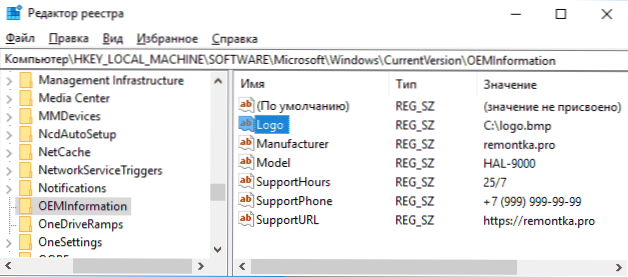
- Да бисте променили логотип у присуству логотипа параметра, само одредите стазу до друге датотеке .БМП са резолуцијом 120 од 120 пиксела.
- У недостатку таквог параметра, креирајте га (десни клик на слободно место десног дела уређивача регистра - Креирајте параметар низа, подесите име логотипа, а затим промените своју вредност на пут до датотеке са датотеком логотип.
- Промјене ће ступити на снагу без поновног покретања система Виндовс 10 (али да се затвори и отварају прозор информација о систему поново).
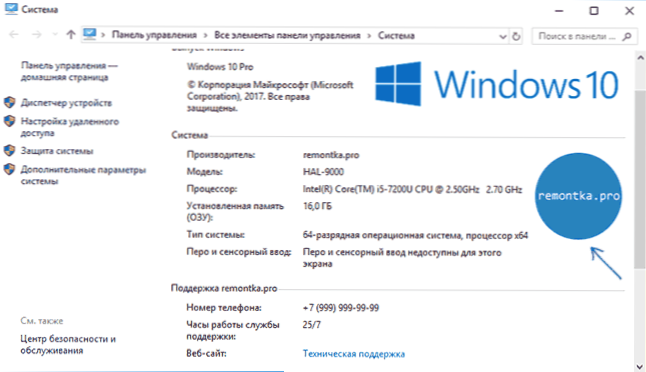
Поред тога, у овом одељку регистра, параметри низа са следећим именима могу се налазити, а по жељи, такође се могу мењати:
- Мануапактурер - име произвођача
- Модел - модел рачунара или лаптопа
- СРППОРТХОУРС - Вријеме подршке
- Подршка корица - Подршка телефонски број
- Адреса сајта за подршку
Постоје трећи програми који ће променити овај системски логотип, на пример, бесплатни Виндовс 7, 8 и 10 ОЕМ Инфо Едитор.
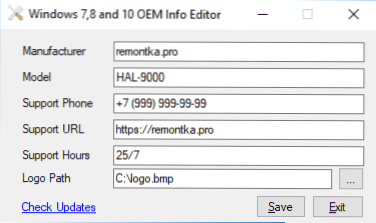
У програму, само наведите све потребне информације и пут до БМП датотеке са логотипом. Постоје и други програми ове врсте - ОЕМ Брандер, ОЕМ Инфо алат.
Како променити логотип приликом учитавања рачунара или лаптопа (УЕФИ лого)
Ако је рачунар или лаптоп за учитавање Виндовс 10 Употреба УЕФИ режима (метода није погодна за наслеђеним режимом), када је рачунар укључен, први се приказује произвођач произвођача произвођача или лаптоп произвођача, а затим, ако "Фабрика" ОС -ЛОГО је инсталиран произвођача, а ако је инсталиран произвођач, а ако је систем постављен ручно - стандардни логотип Виндовс 10.
Неке (ретке) матичне плоче омогућавају вам да поставите први лого (произвођач, и пре оптерећења ОС-а) у УЕФИ-у, плус постоје начини да га замените у фирмверу (не препоручујем), плус скоро много матичних плоча у параметрима Приказ овог логотипа приликом учитавања.
Али други лого (онај који се већ појављује приликом учитавања ОС-а), међутим, то није сасвим сигурно (јер је логотип ушивео у УЕФИ боотлоадер и начин промене - користећи трећи програм и Теоретски, то може довести до немогућности покретања рачунара у будућности), а самим тим и даље користите описани метод само под вашом одговорношћу.
Описао сам то укратко и без икаквих нијанси са очекивањем да корисник новака неће преузети ово. Такође, након саме методе описујем проблеме са којима сам наишао приликом провере програма.
ВАЖНО: ПРЕ-СКРАДА ДИСК ЗА ОБНОВИТУ (или БЛАСТАБЛ ФЛАСХ ДРИВЕ СА РАСПОЛОЖЕНОМ ОС-ом), може доћи у корист. Метода делује само за оптерећење ЕФИ (ако је систем уграђен у наслеђеном режиму на МБР-у, није прикладан).
- Преузмите програм ХацкбгртР са службене странице програмера и распакирајте зип архиву гитхуб.Цом / метаболик / хацкбгрт / издања
- Искључите сигурну чизму у УЕФИ-у. Центиметар. Како онемогућити сигурну чизму.
- Припремите БМП датотеку која ће се користити као логотип (24-битна боја са насловом 54 бајта), препоручујем да једноставно уредите датотеку прскања у програму Програм.БМП - Ово ће избећи проблеме који могу настати (имам) ако БМП погреши.
- Покрените датотеку за подешавање.Еке - Биће вам позвани да онемогућите сигурну прву прву покретање (без овога, систем се можда неће покренути након промене логотипа). Да бисте ушли у УЕФИ параметре, можете само да кликнете на С у програм. За уградњу без искључивања сигурног покретања (или ако је већ искључен у 2. кораку) Кликните на тастер И.
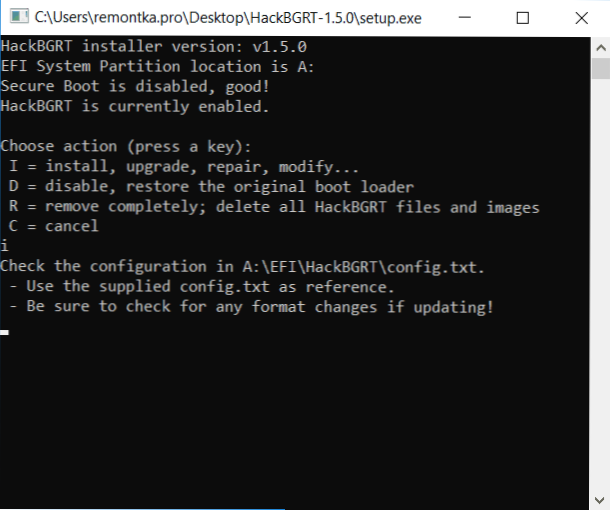
- Конфигурациона датотека ће се отворити. Није потребно да је промените (али могуће је да додатне могућности или са карактеристикама система и његовом покретачу, више од једног ОС на рачунару и у другим случајевима). Затворите ову датотеку (ако је осим једини Виндовс 10 у УЕФИ режиму на рачунару није ништа).
- Уређивач боја са логотипом компаније Хацкбгрт Цомпани ће се отворити (надам се, унапред прожинио вас, али можете га уредити у овој фази и уштедите). Затворите боју уредника.
- Ако је све успешно прошло, обавестиће вас да је Хацкбгрт сада инсталиран - можете да затворите командну линију.
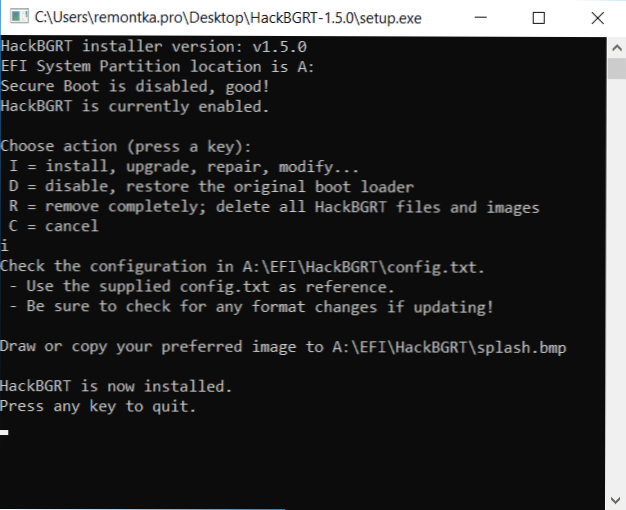
- Покушајте да поново покренете рачунар или лаптоп и проверите да ли је лого промењен.
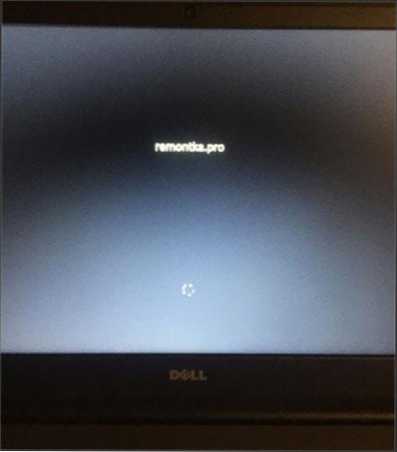
Да бисте уклонили "Цустом" УЕФИ логотип, поново покрените подешавање.Еке из Хацкбгрт-а и притисните РАБ.
У мом тесту прво сам изградио властиту датотеку логотипа у Пхотосхопу, као резултат - систем није преузео (извештавање о немогућности преузимања моје БМП датотеке), Виндовс 10 Рестаурација за покретање боотлоатер-а је помогла (користећи БСДЕДИТ Ц: \ Виндовс) чињеница да је операција пријавила о грешци).
Затим сам прочитао са програмером да заглавље датотеке треба да буде 54 бајтова и у овом формату штеди Мицрософт Боју (24-битни БМП). Убацила сам слику у Паине (од пуфера Екцханге) и задржала се у правом формату - поново проблеми са учитавањем. И само када је постојећа датотека за прскање уређивала.БМП од програмера програма, све је успешно прошло.
Ево, овако нешто: Надам се да ће некоме бити корисно и неће наштетити вашем систему.
- « Бесплатни програми Фласх Дриве
- Стандардна апликација је ресетована на Виндовс 10 - Како то поправити »

